ImgBurn est une application gratuite d’enregistrement de DVD et de Blu-ray. Il a commencé comme un graveur d’image pur, ce qui signifie que vous pouvez l’utiliser pour graver des fichiers d’image CD prêts à l’emploi, comme.iso ou .bin aux CD et DVD, mais au fil des années, il a ajouté de nombreuses autres options. Parmi eux, la possibilité de graver un disque DVD-Vidéo à partir des fichiers DVD (.IFO, .VOB, etc.) que vous avez déjà créé sur votre disque dur en extrayant ou en créant à l’aide d’un autre programme. Dans cet article, nous expliquerons comment vous pouvez graver ces fichiers sur un DVD qui sera lu dans tous les lecteurs de DVD autonomes. Vous pouvez télécharger ImgBurn directement à partir de notre base de données de téléchargements en utilisant le lien ci-dessous.
Étape 1
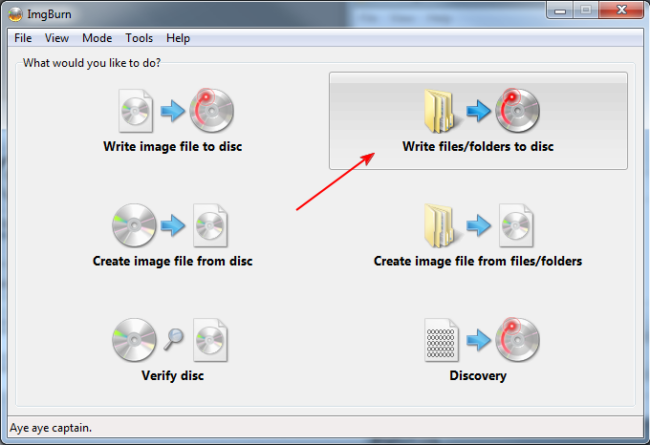
Ouvrez ImgBurn et sélectionnez Écrire des fichiers/ dossiers sur le disque.
Étape 2
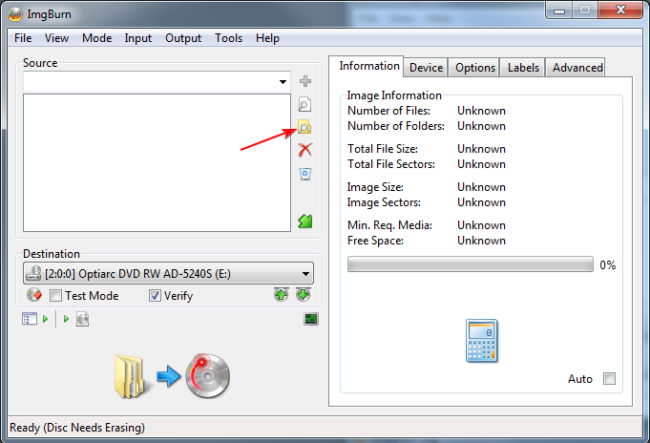
Cliquez sur l’icône Ouvrir le dossier (c’est celui que la flèche rouge montre ci-dessus) et sélectionnez le dossier de niveau supérieur qui contient à la fois vos dossiers VIDEO_TS et AUDIO_TS. Si vous n’avez pas une telle structure, organisez simplement vos fichiers DVD de la sorte avant de les charger dans ImgBurn.
Gardez à l’esprit que nous gravons des fichiers DVD prêts à l’emploi. Si vous avez un autre type de fichiers vidéo, comme avi ou mkv par exemple, vous devez d’abord les convertir au format DVD. Lisez ce guide pour apprendre à le faire.
Étape 3
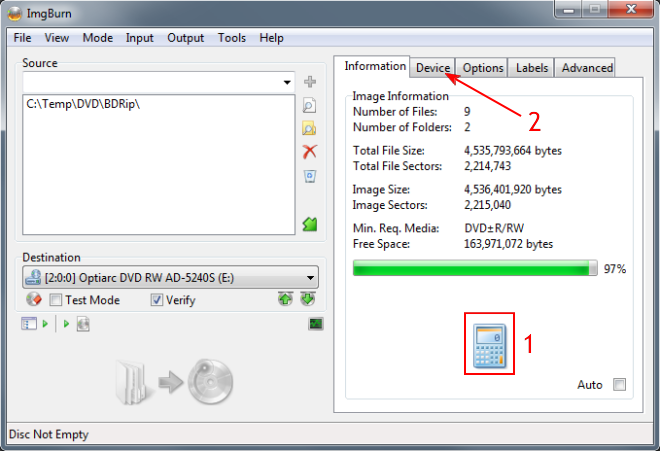
Après avoir ajouté le dossier, cliquez sur l’icône de la calculatrice (1) pour voir la taille de votre projet. Cliquez ensuite sur l’onglet Périphérique (2).
Étape 4
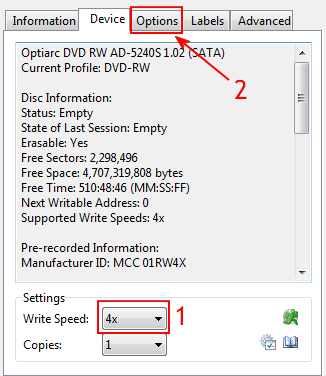
Ici, vous pouvez définir la vitesse d’écriture (1). Je vous suggère de garder la vitesse maximale basse, surtout si vous prévoyez de lire le DVD dans des lecteurs autonomes plus anciens. N’oubliez pas d’utiliser également des médias de qualité. Cliquez ensuite sur l’onglet Options (2).
Étape 5
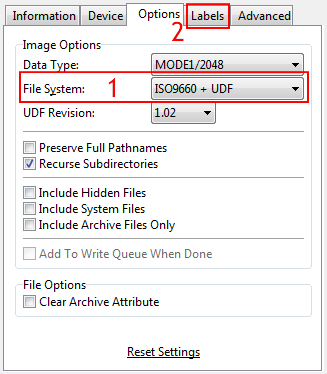
Dans l’onglet Options, assurez-vous que le système de fichiers (1) est défini sur ISO9660 + UDF. Pour continuer, sélectionnez l’onglet Étiquettes (2).
Étape 6
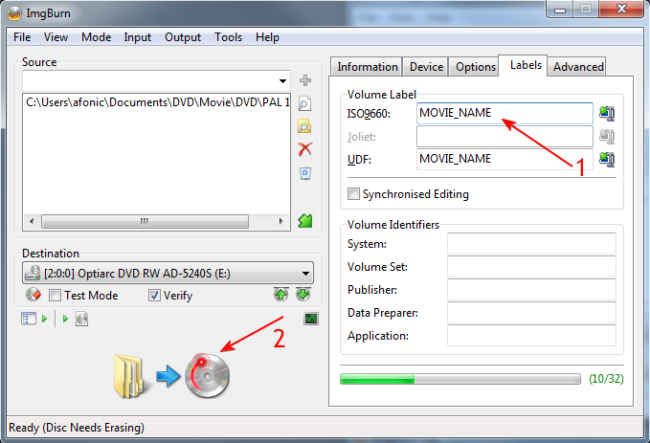
Définissez ici l’étiquette de votre DVD. Pas si important, mais vous aidera à comprendre quel DVD vous avez entré dans un lecteur auparavant. Définissez le nom dans les deux champs (1) et vous êtes prêt à commencer à graver (2).
Étape 7
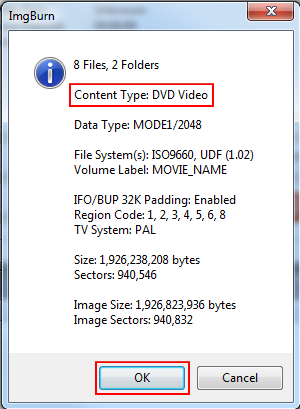
Avant le début de la gravure, ImgBurn confirmera que vous gravez un disque vidéo DVD. Assurez-vous que tout va bien et cliquez sur OK.
Étape 8
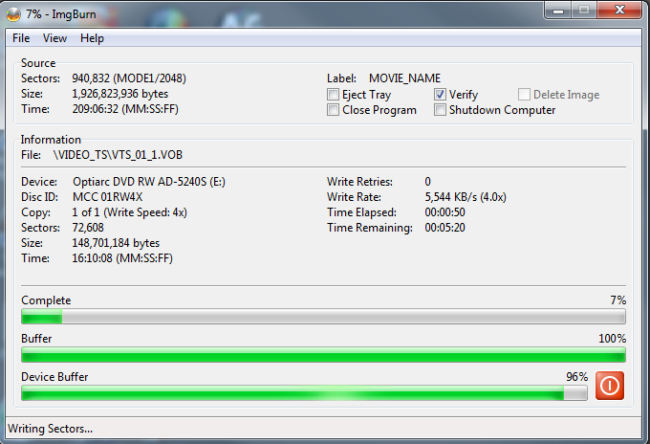
ImgBurn va maintenant commencer à graver et quelques minutes plus tard, votre nouveau disque vidéo DVD sera prêt.